
Werken met het EQ-effect in GarageBand op de Mac
GarageBand-patches bevatten een EQ-effect (equalizer) waarmee je het geluid van sporen en projecten kunt optimaliseren. Je kunt het EQ-effect op het masterspoor toepassen om het geluid van het volledige project aan te passen. Daarnaast kun je het effect op afzonderlijke sporen toepassen.
Het EQ-effect biedt de volgende voorzieningen:
Acht onafhankelijke EQ-banden met kleurcodering die zijn gerangschikt van laag (bas) naar hoog.
Voorinstellingen voor presets voor diverse functies en instrumenten.
Een analyseerfunctie die tijdens het afspelen de veranderingen in de frequenties van een spoor aangeeft. De analyseerfunctie maakt het gemakkelijker om te bepalen welke frequenties je wilt versterken of afzwakken.
Het EQ-effect weergeven
Klik in GarageBand op de Mac op de knop 'Smart Controls'
 in de regelbalk om het paneel 'Smart Controls' te openen.
in de regelbalk om het paneel 'Smart Controls' te openen.Klik op de EQ-knop om de menubalk 'Smart Controls' weer te geven.
Als de patch geen EQ-plug-in bevat, wordt er een EQ-plug-in toegevoegd na de laatste plug-in in de patch.
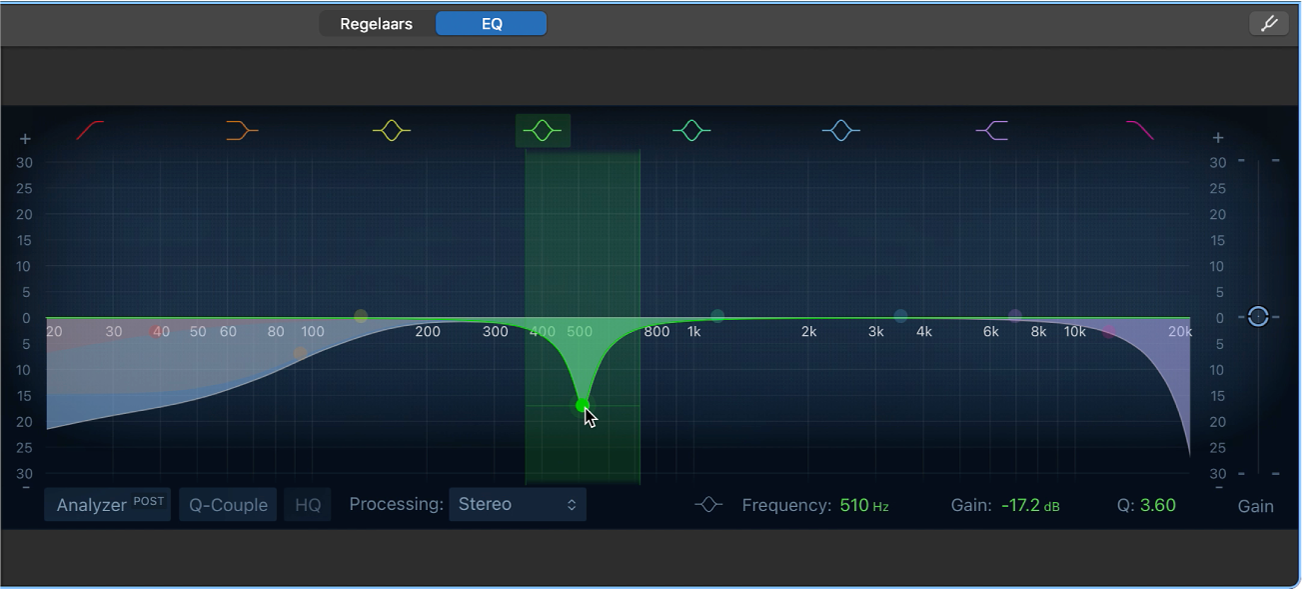
De EQ-weergave wordt toegevoegd aan het paneel 'Smart Controls'. In het midden zie je de grafische EQ-weergave. Bovenin zie je gekleurde symbolen die overeenkomen met de kleur van elke EQ-band. Onderin zie je de analyseknop en de numerieke weergaven van de frequentie ('Freq'), 'Versterking/Helling' en 'Q' ('Quality') voor de geselecteerde EQ-band.
Opmerking: Je kunt meer dan één EQ-effect in een patch gebruiken door een extra EQ toe te voegen of door een bestaande effectplug-in te veranderen in een EQ. Als een patch meerdere EQ-effecten bevat, wordt alleen het eerste (hoogste) EQ-effect getoond in de EQ-weergave in het paneel 'Smart Controls' wanneer je op de EQ-knop klikt. De overige EQ-effecten kun je in een apart plug-invenster openen. Vergeet niet dat je het geluid van je spoor of project ook kunt wijzigen door het EQ-effect naar een andere effectsleuf te verplaatsen. Zie Effectplug-ins anders rangschikken.
Tip: Meestal werkt het afzwakken van frequenties met een EQ-effect beter dan het versterken ervan, hoewel je zelf het uiteindelijke effect op het geluid van je project moet beoordelen. Het afzwakken van frequenties kan problemen voorkomen met niveaus van instrumenten die hetzelfde frequentiebereik hebben, zoals bassdrum, toms en basgitaar. Het is doorgaans verstandig om EQ-effecten subtiel toe te passen. Als je de EQ-instellingen van een bepaalde partij ingrijpend moet wijzigen, is het meestal verstandiger om de partij aan te passen of te vervangen.
EQ-instellingen aanpassen
Klik in GarageBand op de Mac op de knop voor een EQ-band om deze band te activeren of te deactiveren. Gebruik alleen de banden die je nodig hebt om het geluid aan te passen.
Aan/uit-knop band 1: Hiermee schakel je een hoogdoorlaatfilter in. Sleep het rode besturingspunt in de EQ-weergave om de frequentiewaarde in te stellen. Alleen frequenties die hoger zijn dan de frequentiewaarde worden doorgelaten.
Besturingspunt band 1: Sleep dit punt omhoog of omlaag om het niveau van band 1 te verhogen of te verlagen. Sleep naar links of rechts om de frequentie te wijzigen.
Bereik band 1: Sleep het rode gebied naar links of rechts om de frequentiewaarde van band 1 aan te passen.
Aan/uit-knop band 2: Hiermee schakel je een low shelf-filter in dat frequenties onder de ingestelde frequentie afzwakt of versterkt. Sleep de bruine regelaars in de EQ-weergave om de frequentie- en versterkingswaarden van band 2 aan te passen.
Besturingspunt of bereik band 2: Sleep het bruine besturingspunt (of het bruine gebied) om de frequentie- en versterkingswaarden van band 2 aan te passen.
Aan/uit-knop band 3: Een parametrisch belfilter dat de frequenties rond de ingestelde frequentie afzwakt of versterkt. Sleep de gele regelaars in de EQ-weergave om de frequentie- en versterkingswaarden van band 3 aan te passen.
Besturingspunt band 3: Sleep het gele besturingspunt (of het gele gebied) om de frequentie- en versterkingswaarden van band 3 aan te passen.
Aan/uit-knop band 4: Een parametrisch belfilter dat de frequenties rond de ingestelde frequentie afzwakt of versterkt. Sleep de groene regelaars in de EQ-weergave om de frequentie- en versterkingswaarden van band 4 aan te passen.
Besturingspunt band 4: Sleep het groene besturingspunt (of het groene gebied) om de frequentie- en versterkingswaarden van band 4 aan te passen.
Aan/uit-knop band 5: Een parametrisch belfilter dat de frequenties rond de ingestelde frequentie afzwakt of versterkt. Sleep de blauwgroene regelaars in de EQ-weergave om de frequentie- en versterkingswaarden van band 5 aan te passen.
Besturingspunt band 5: Sleep het blauwgroene besturingspunt (of het blauwgroene gebied) om de frequentie- en versterkingswaarden van band 5 aan te passen.
Aan/uit-knop band 6: Een parametrisch belfilter dat de frequenties rond de ingestelde frequentie afzwakt of versterkt. Sleep de blauwe regelaars in de EQ-weergave om de frequentie- en versterkingswaarden van band 6 aan te passen.
Besturingspunt band 6: Sleep het blauwe besturingspunt (of het blauwe gebied) om de frequentie- en versterkingswaarden van band 6 aan te passen.
Aan/uit-knop band 7: Hiermee schakel je een high shelf-filter in dat de frequenties boven de ingestelde frequentie afzwakt of versterkt. Sleep de paarse regelaars in de EQ-weergave om de frequentie- en versterkingswaarden van band 7 aan te passen.
Besturingspunt band 7: Sleep het paarse besturingspunt (of het paarse gebied) om de frequentie- en versterkingswaarden van band 7 aan te passen.
Aan/uit-knop band 8: Hiermee schakel je een laagdoorlaatfilter in. Sleep het roze besturingspunt in de EQ-weergave om de frequentiewaarde in te stellen. Alleen frequenties onder de frequentiewaarde worden doorgelaten.
Besturingspunt band 8: Sleep dit punt omhoog of omlaag om het niveau van band 8 te verhogen of te verlagen. Sleep naar links of rechts om de frequentie te wijzigen.
Bereik band 8: Sleep het roze gebied naar links of rechts om de frequentiewaarde van band 8 aan te passen.
EQ-weergave: Hier wordt de algemene EQ-curve getoond. De kleur van elke band komt overeen met een knop boven de weergave. Elke gekleurde band en curve (en de bijbehorende velden 'Freq', 'Versterking/Helling' en 'Q') wordt gemarkeerd wanneer je de muis eroverheen beweegt. Als je een band wilt selecteren om deze te bewerken, klik je op een lijnsegment van een curve, op het besturingspunt (voor de middenfrequentie) of in het gekleurde gebied.
Frequentieveld: Klik op een band in de EQ-weergave om deze te selecteren en stel vervolgens de waarde voor de middenfrequentie van de band in.
Versterking/Helling-veld: Klik op een band in de EQ-weergave en stel een waarde in om de frequenties van deze band te versterken of af te zwakken. Voor band 1 en 8 kun je hellingswaarden instellen om de frequenties snel (hoge waarde) of voorzichtiger (lage waarde) af te zwakken of te versterken.
Q-veld: Klik op een band in de EQ-weergave om deze te selecteren en stel vervolgens de Q-factor (kwaliteit) in om de vorm van het geselecteerde bereik rond de middenfrequentie te bepalen.
Opmerking: Wanneer je een heel hoge waarde voor de Q-parameter instelt, bijvoorbeeld 100, hebben deze filters invloed op een uiterst smalle frequentieband. Op deze manier kun je bijvoorbeeld het niveau van een hihat in een drumloop beperken of dit geluid volledig dempen.
Versterkingsschuifknop: Hiermee stel je het algemene uitvoerniveau van het signaal in. Doe dit nadat je afzonderlijke frequentiebanden hebt versterkt of afgezwakt.
Het EQ-effect uitschakelen: Klik op de aan/uit-knop in het Plug-ins-gebied.
EQ-instellingen wijzigen
Andere EQ-instellingen gebruiken: Kies een ander onderdeel uit het venstermenu met instellingen in het Plug-ins-gebied.
Aangepaste voorinstellingen bewaren: Kies 'Bewaar als' uit het venstermenu met instellingen in het Plug-ins-gebied. Typ vervolgens een naam voor de aangepaste instellingen en klik op 'Bewaar'.
De analyseerfunctie gebruiken
Analyseknop: Klik op de analyseknop en speel het project af om de veranderingen in de frequentiecurve te bekijken. Dit maakt het gemakkelijker om te bepalen welke frequenties je wilt versterken of afzwakken.
Terwijl het project wordt afgespeeld, wordt in real time de frequentiecurve van het spoor in de EQ-weergave getoond, zodat je tijdens het afspelen kunt zien welke frequenties harder of zachter zijn. Je kunt de banden in de EQ-weergave aanpassen terwijl je de veranderingen in de frequentiecurve bekijkt.
Opmerking: Vergeet niet om de analyseerfunctie na gebruik uit te schakelen. Als het EQ-venster zichtbaar is, neemt de analyseerfunctie extra processorvermogen in beslag.